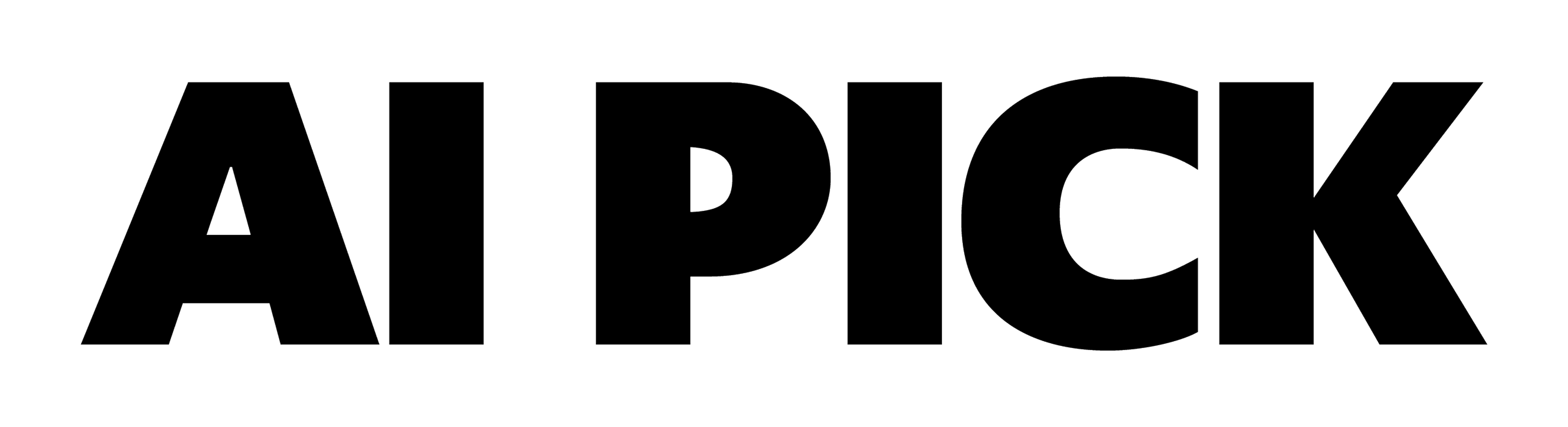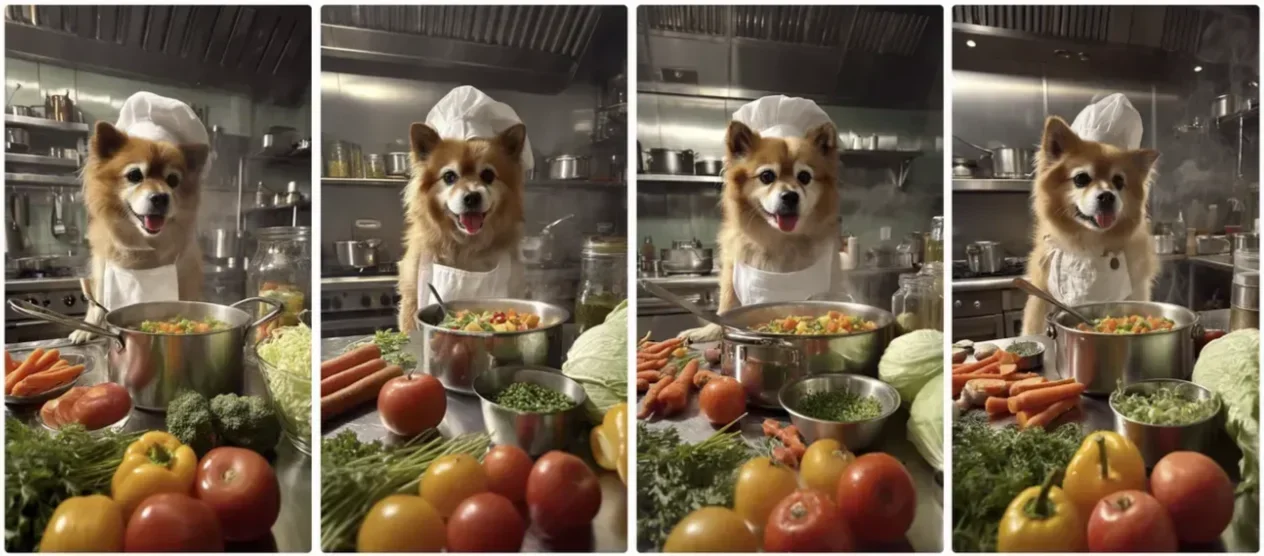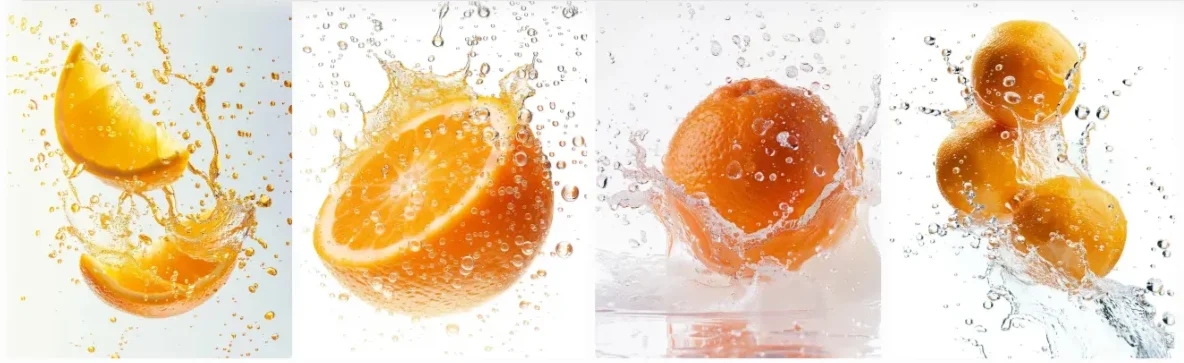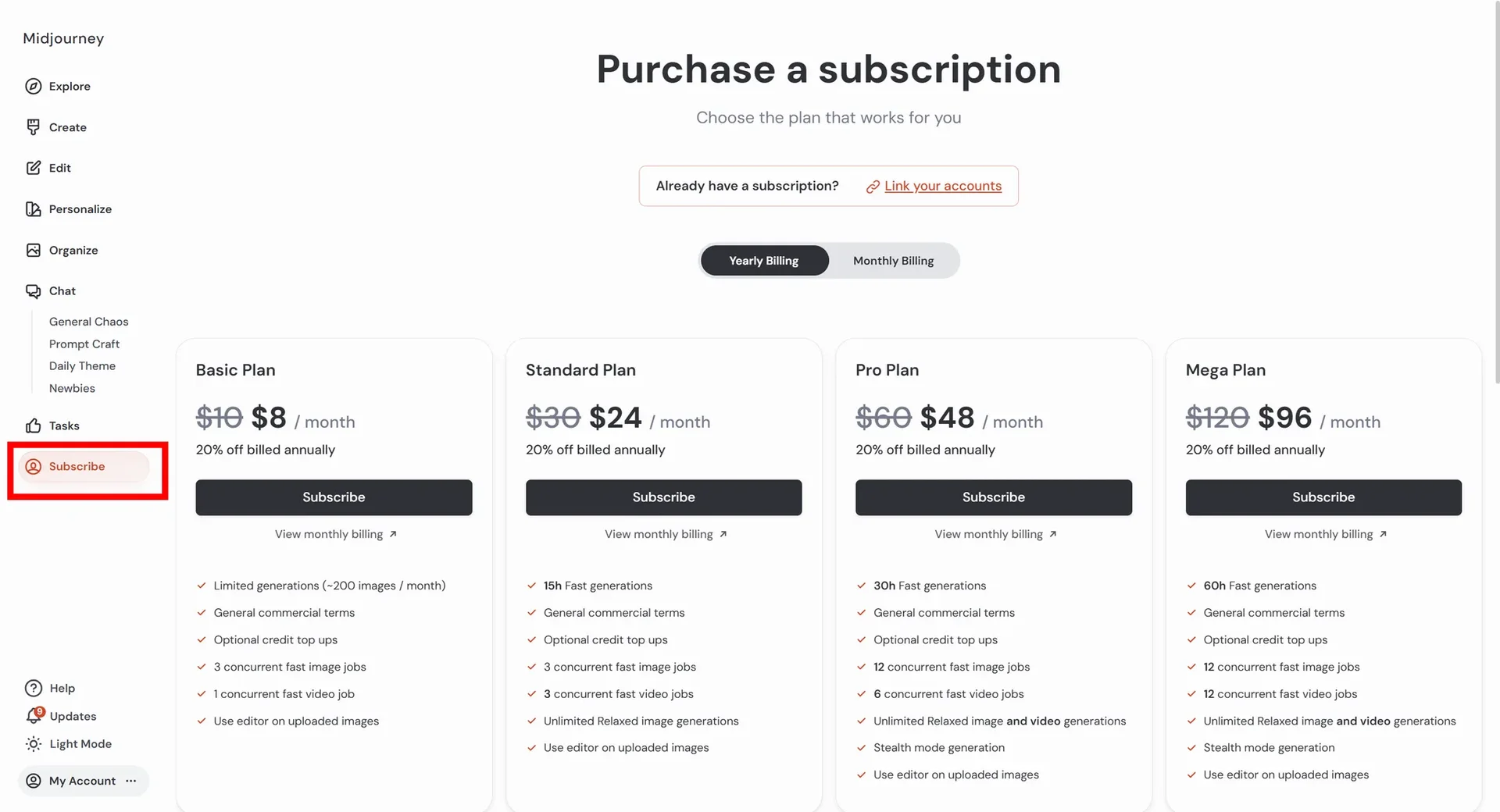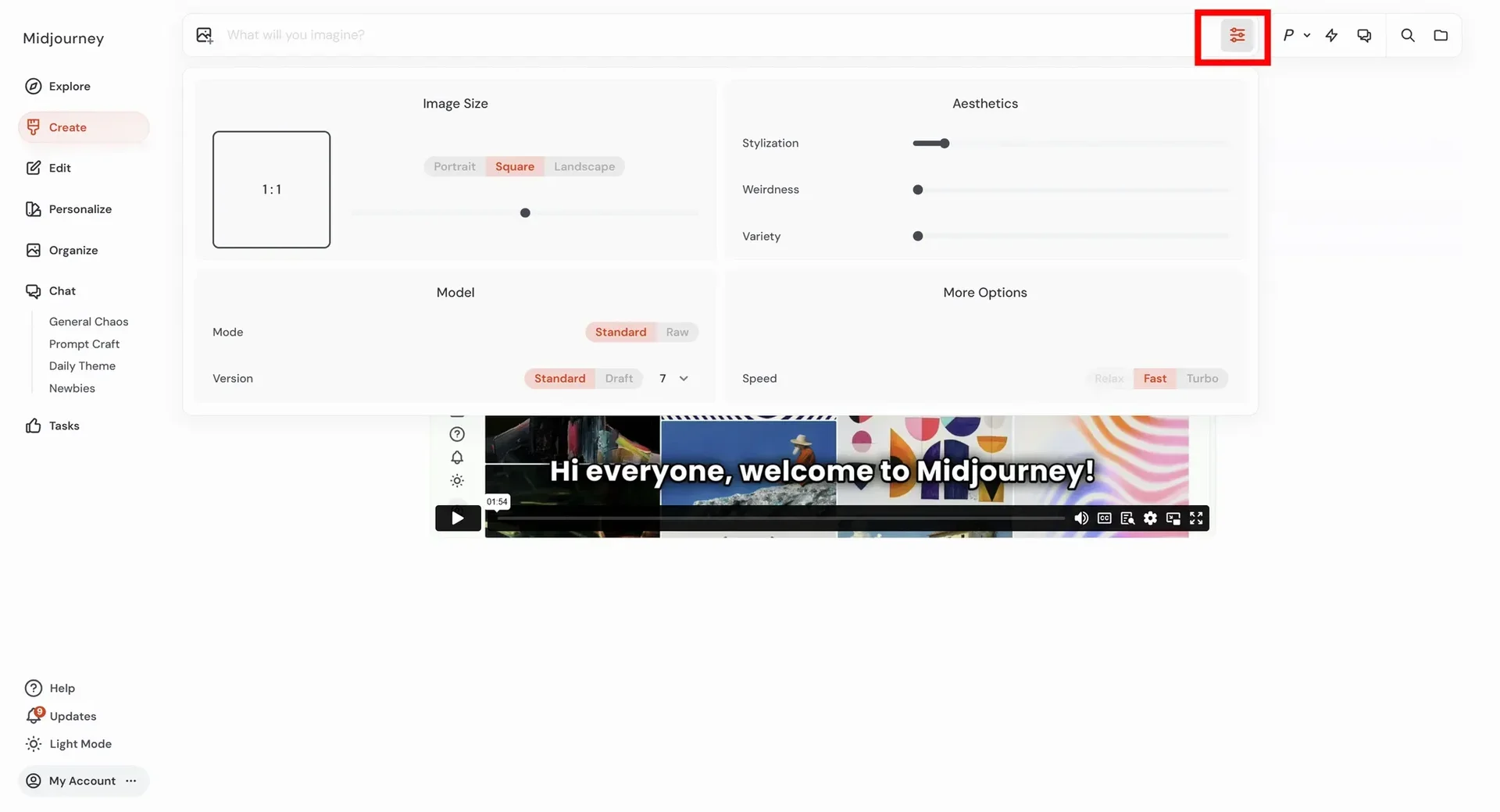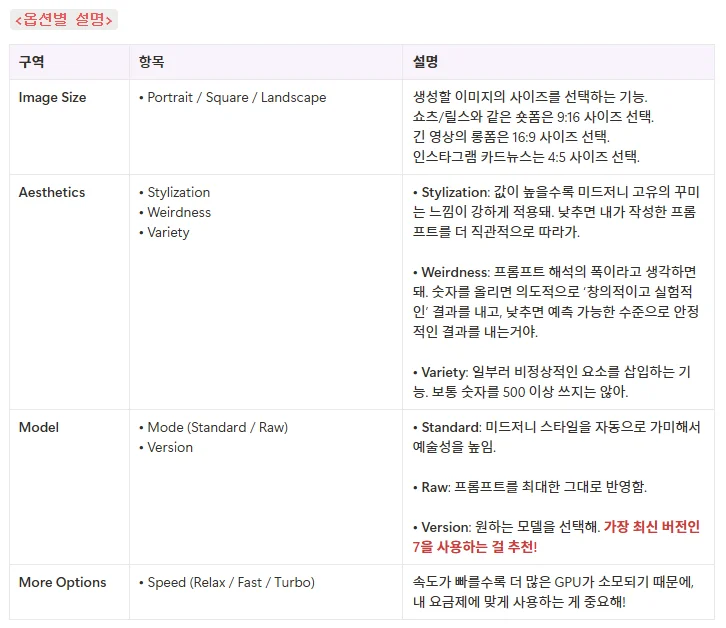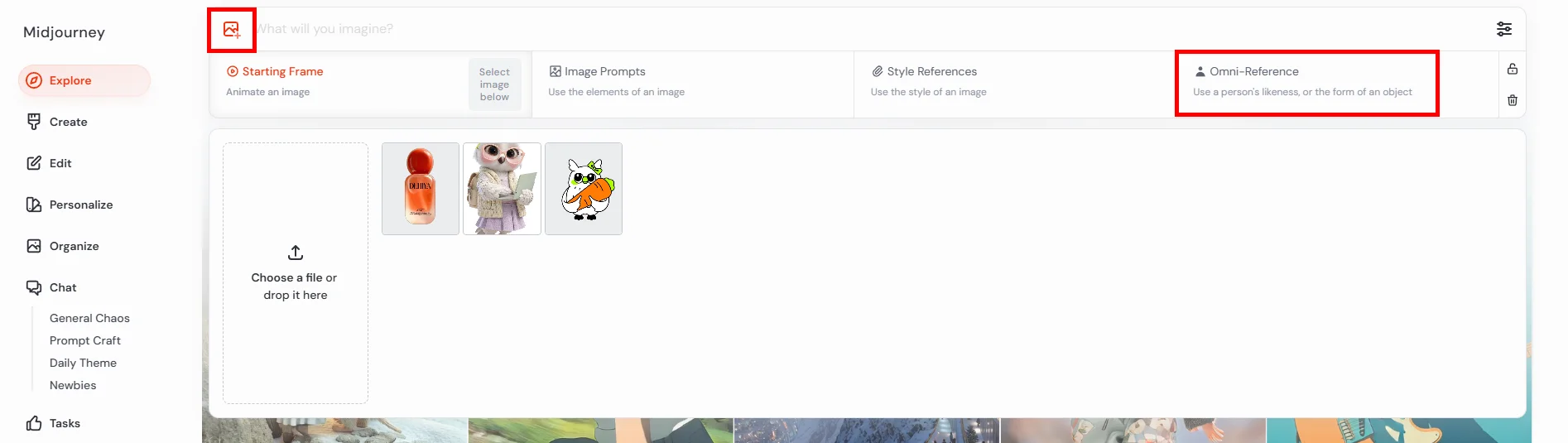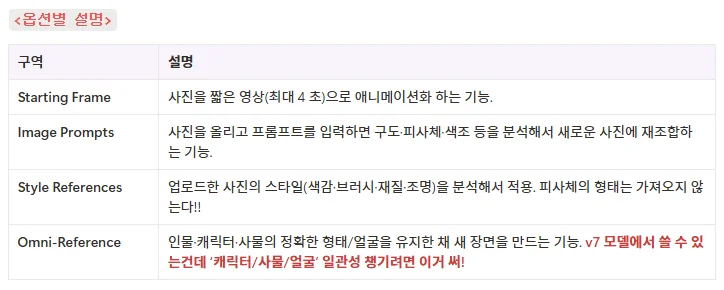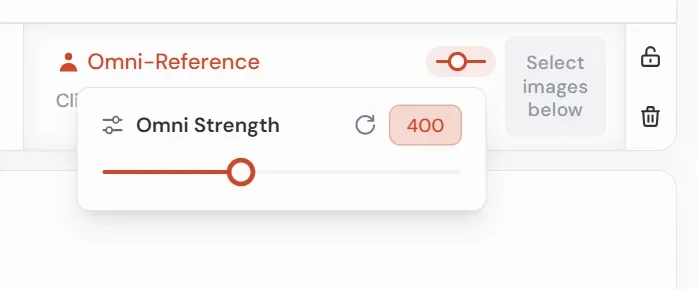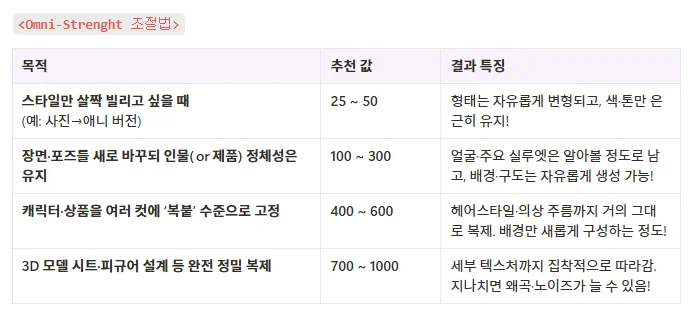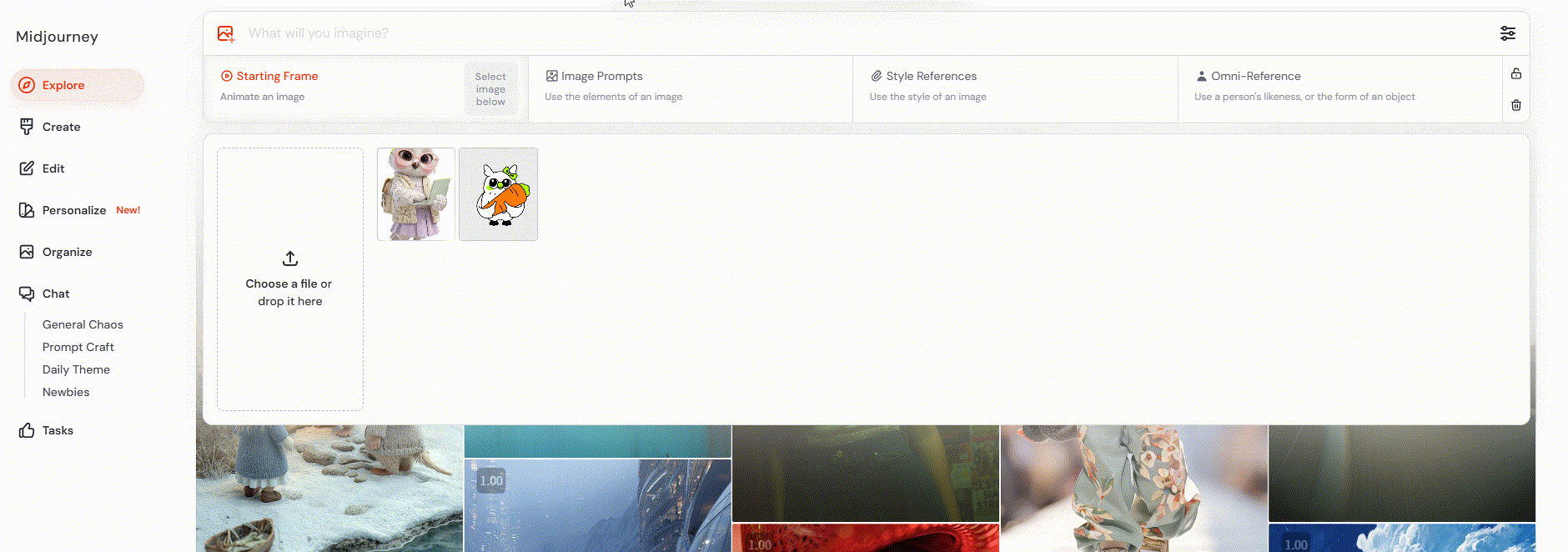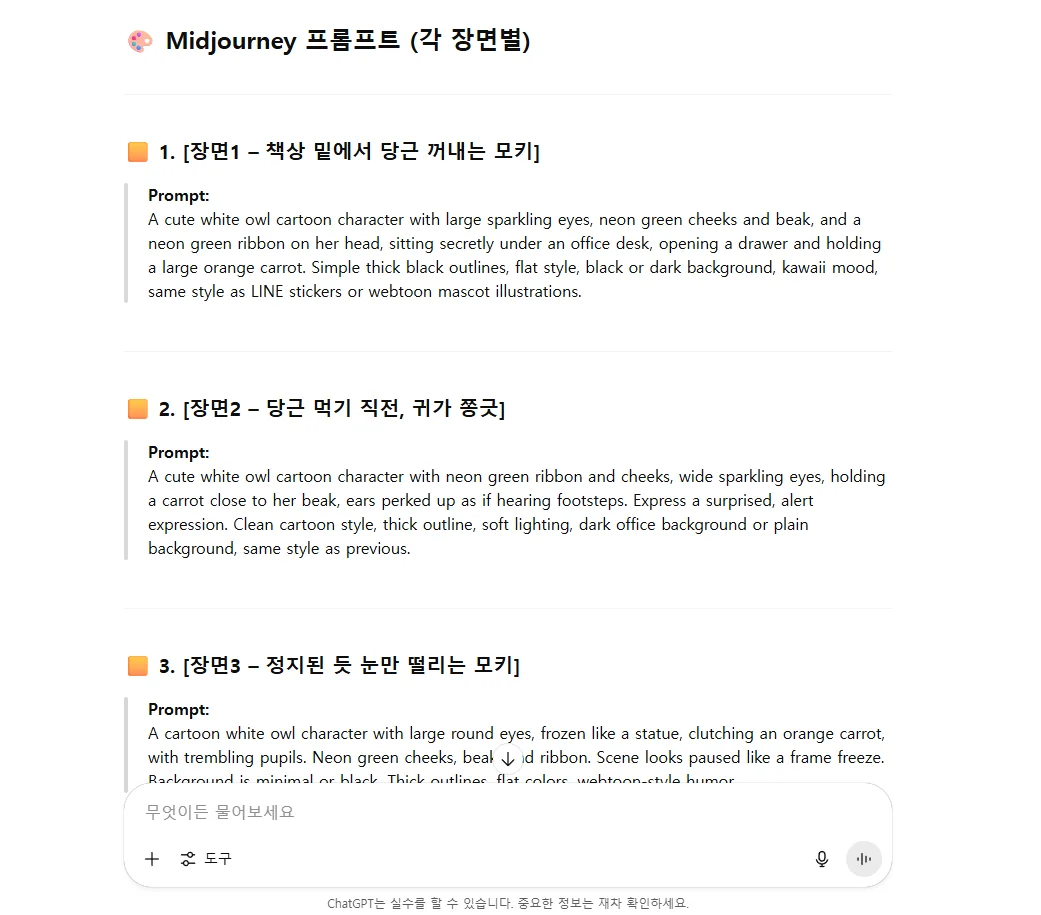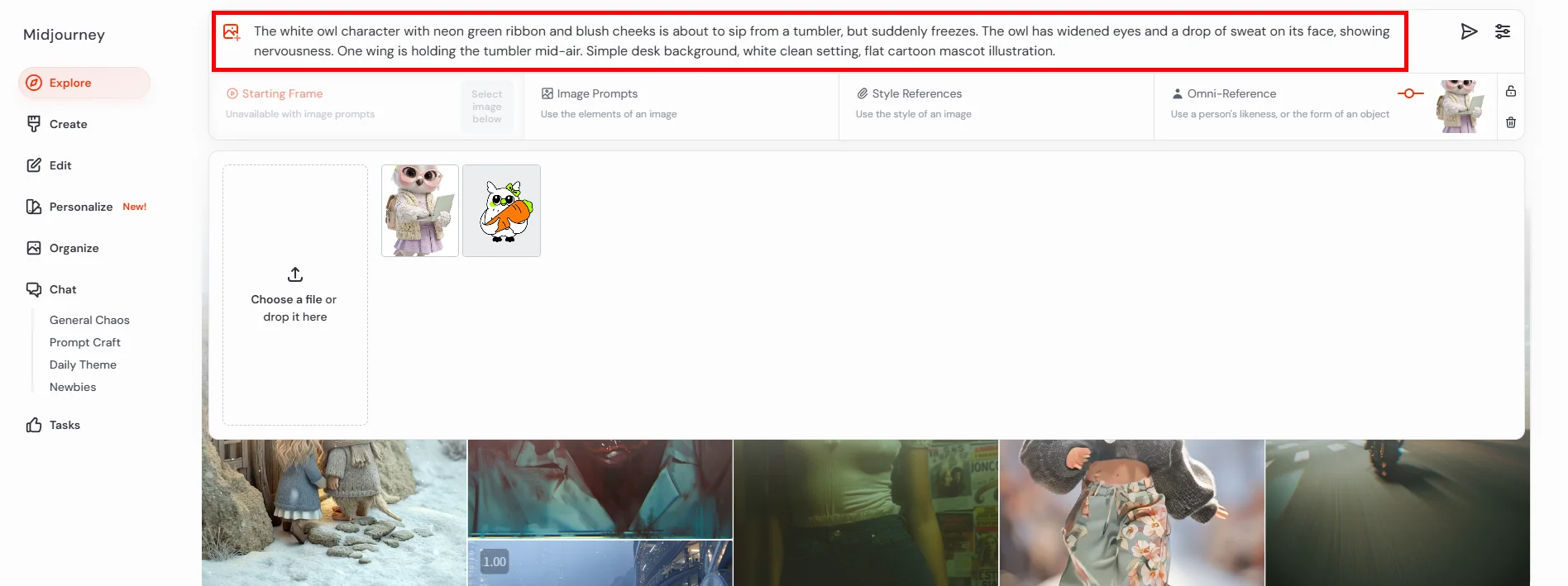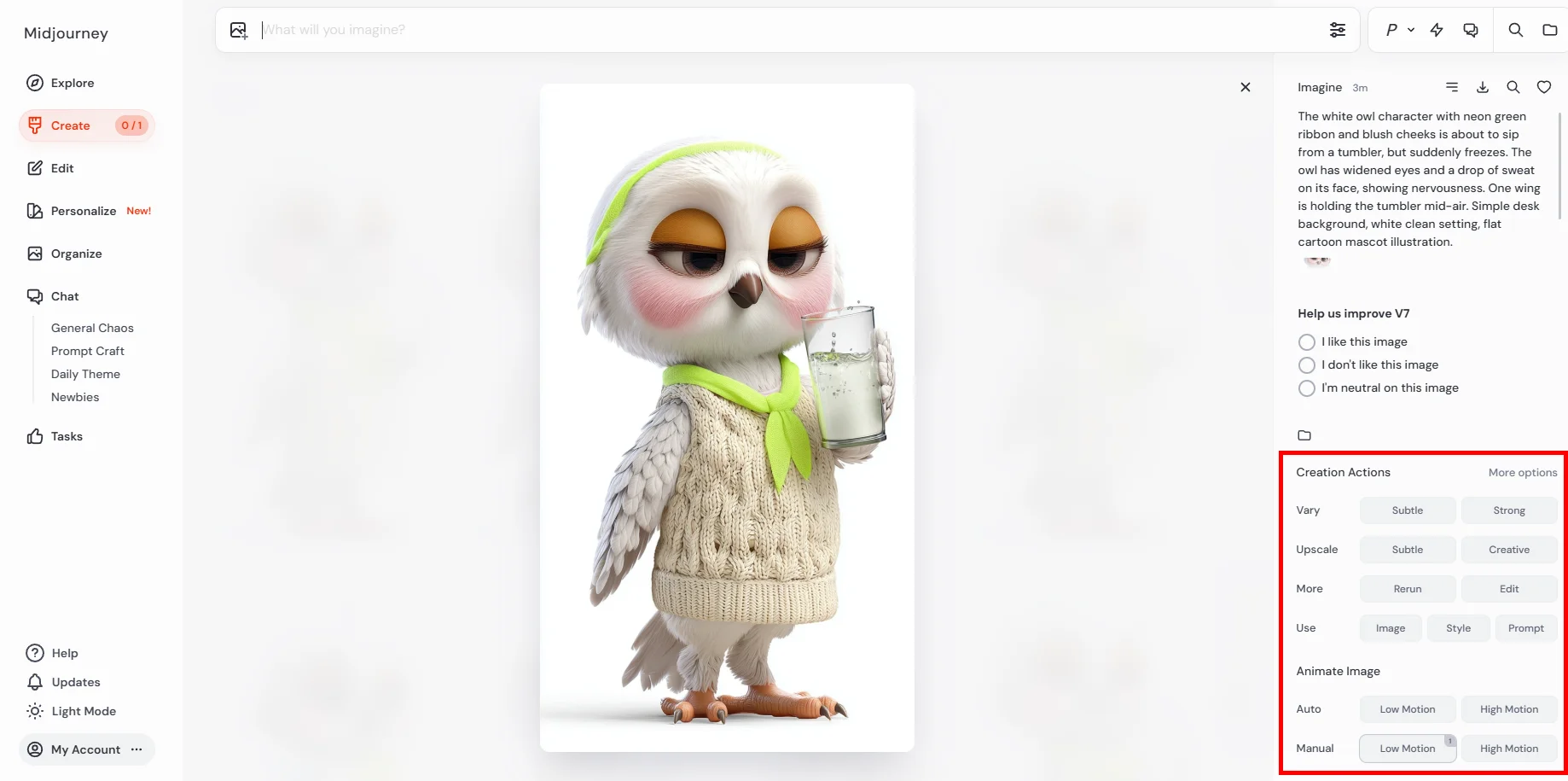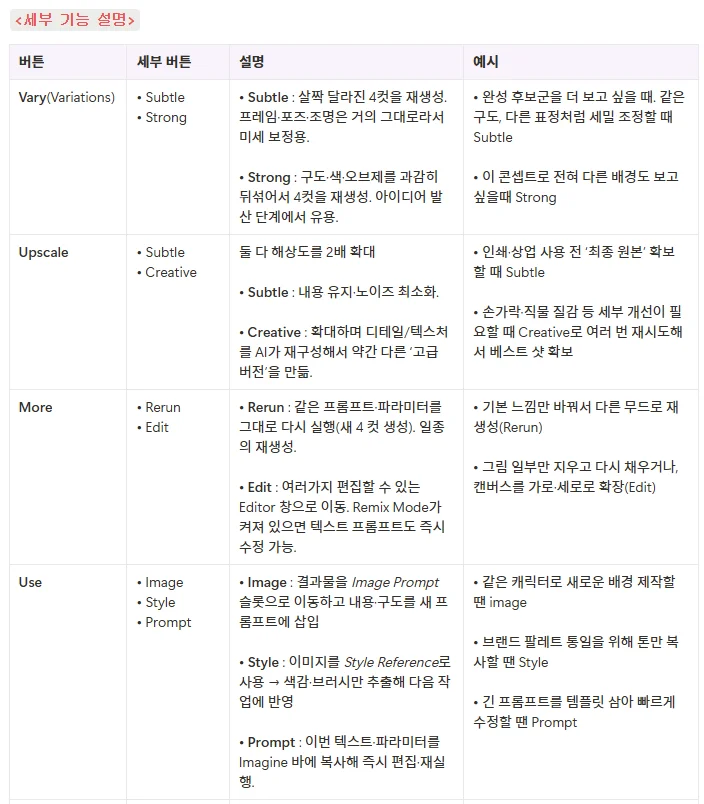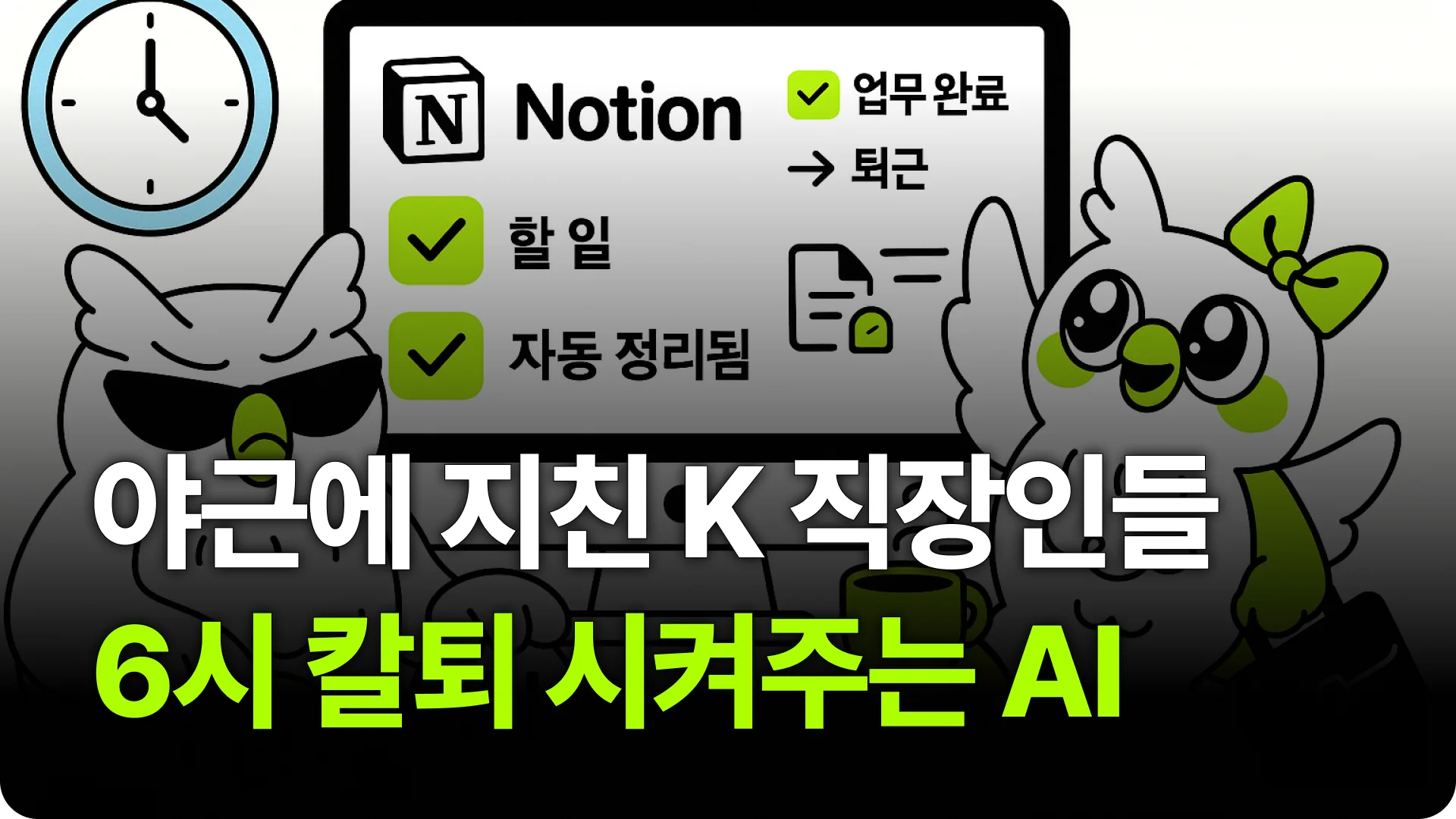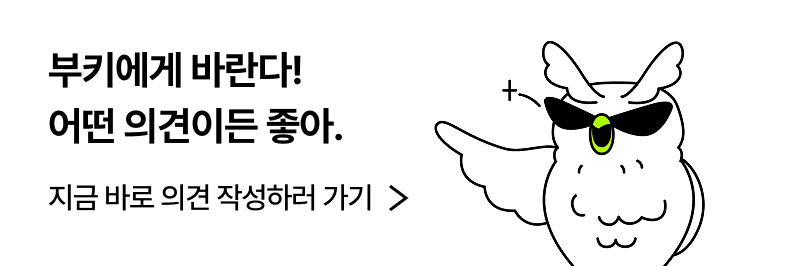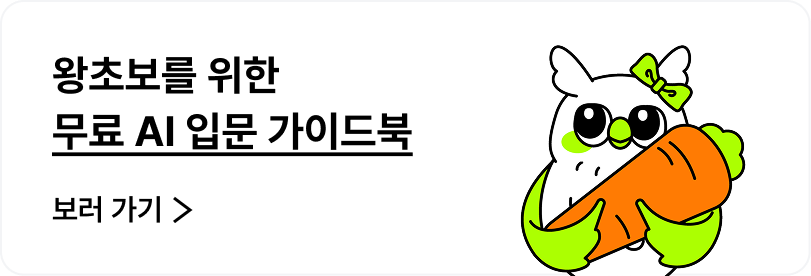미드저니에서 사진을 영상으로 만들어주는 ‘Animate’ 기능이 출시됐어. 써보니까 쇼츠나 릴스처럼 짧은 영상 만들때 너무 쓰기 좋더라ㅋㅋㅋ버튼 하나만 클릭하면 돼서 쉽게 만들 수도 있고!😲
근데 한편으로 미드저니를 아예 한 번도 안써본 사람들은 사진 만드는 것부터 막막할 거 같애. 어디를 클릭해서 뭘 어떻게 해야되는건지…
그래서 내가 정리해왔어. 미드저니 사진 제작법부터 영상변환하는 법까지 아주 자세하게 적어놨으니까, 화면 멈춰가면서 하나 하나씩 따라해봐!
그럼 앞으로 디자인 외주에 수십 수백만 원 쓸 필요도 없고, 내가 원하는 이미지와 영상을 10초만에 만들 수 있어👇
미드저니 사용 예시
(1) 강아지 사진을 참고해서 요리하는 장면 만들기
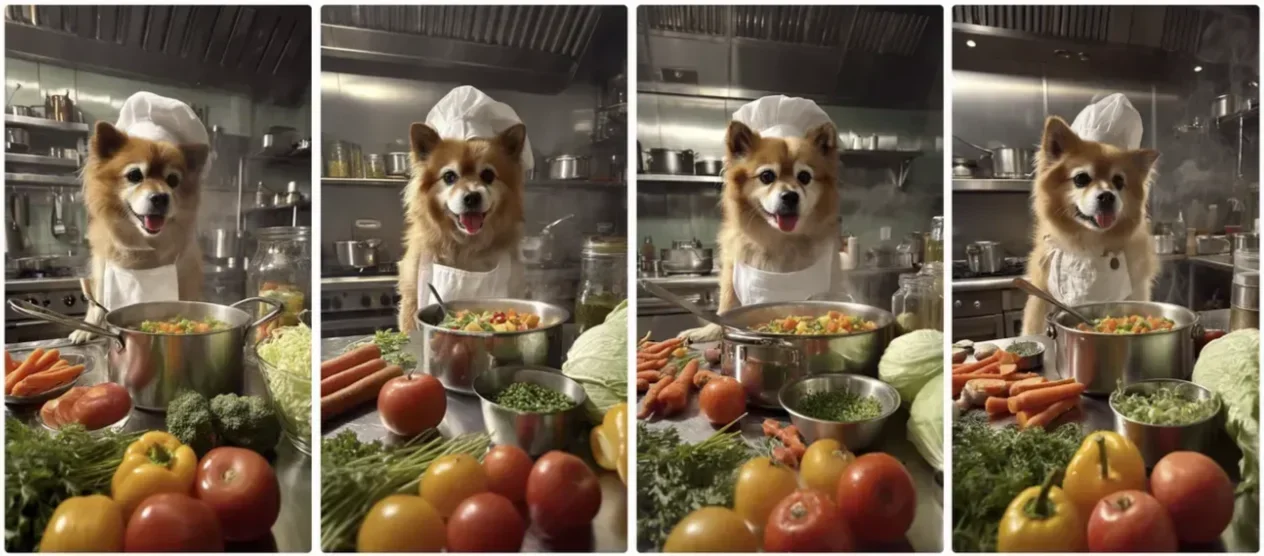
(2) 오렌지 사진을 참고해서 광고 컷 만들기
(3) 카스 사진을 참고해서 포스터 사진 만들기

미드저니 사용법, AI로 이미지 만들기
(1) 아래 링크 클릭 후 회원가입(구글 로그인 권장)
(2) 유료 구독(이미지 제작이 처음이라면 가장 저렴한 Plan 권장)
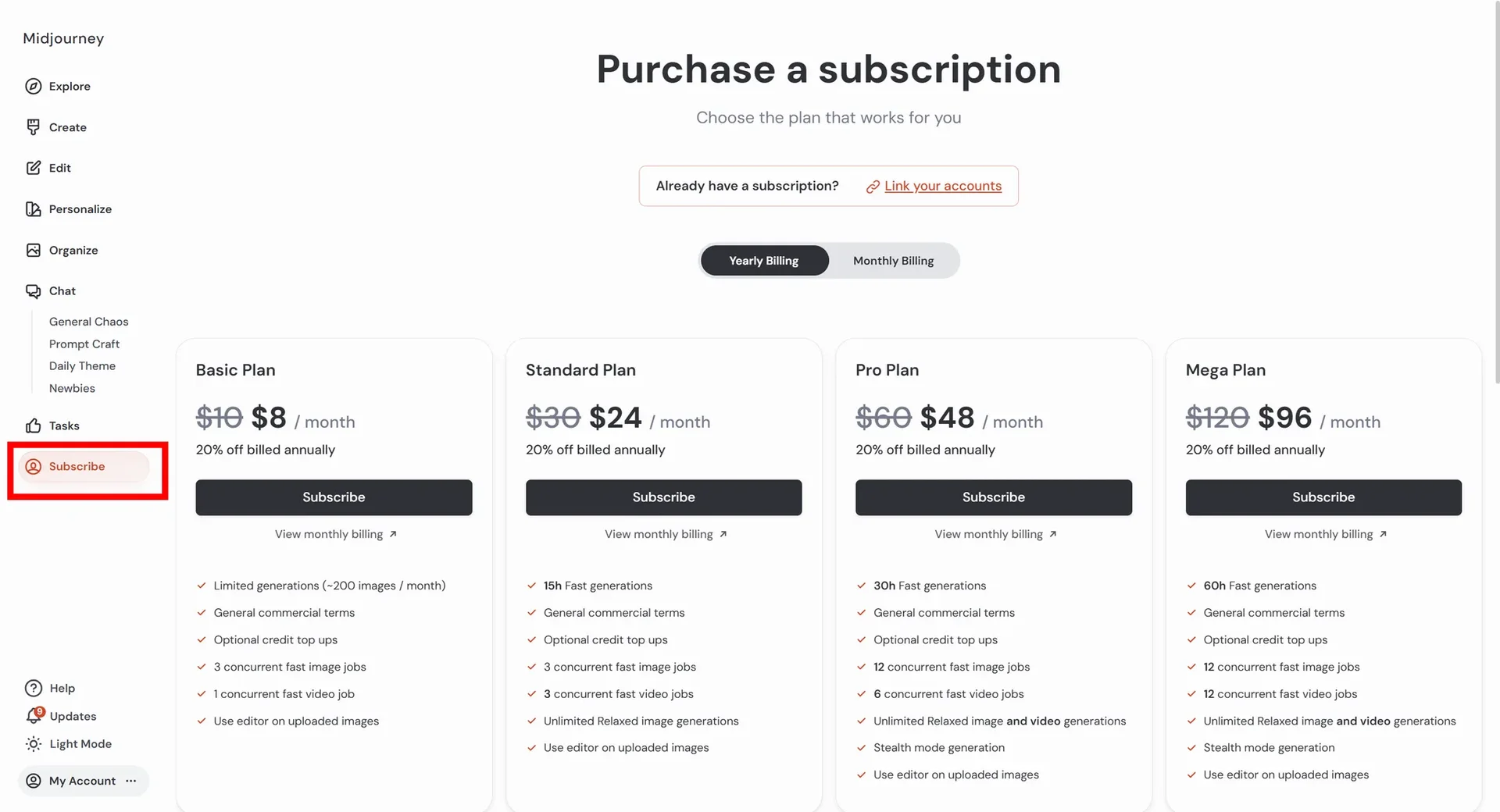
연간 구독(Yearly Billing)을 하면 12분의 1을 했을때 월 비용은 더 저렴해지지만,
1년치 결제를 한 번에 해야하기 때문에 부담스러울 수 있어. 처음이라면 월간 구독(Monthly Billing) 추천해!
(3) 우측 상단에 ‘조정’ 아이콘 클릭 후 세팅값 설정
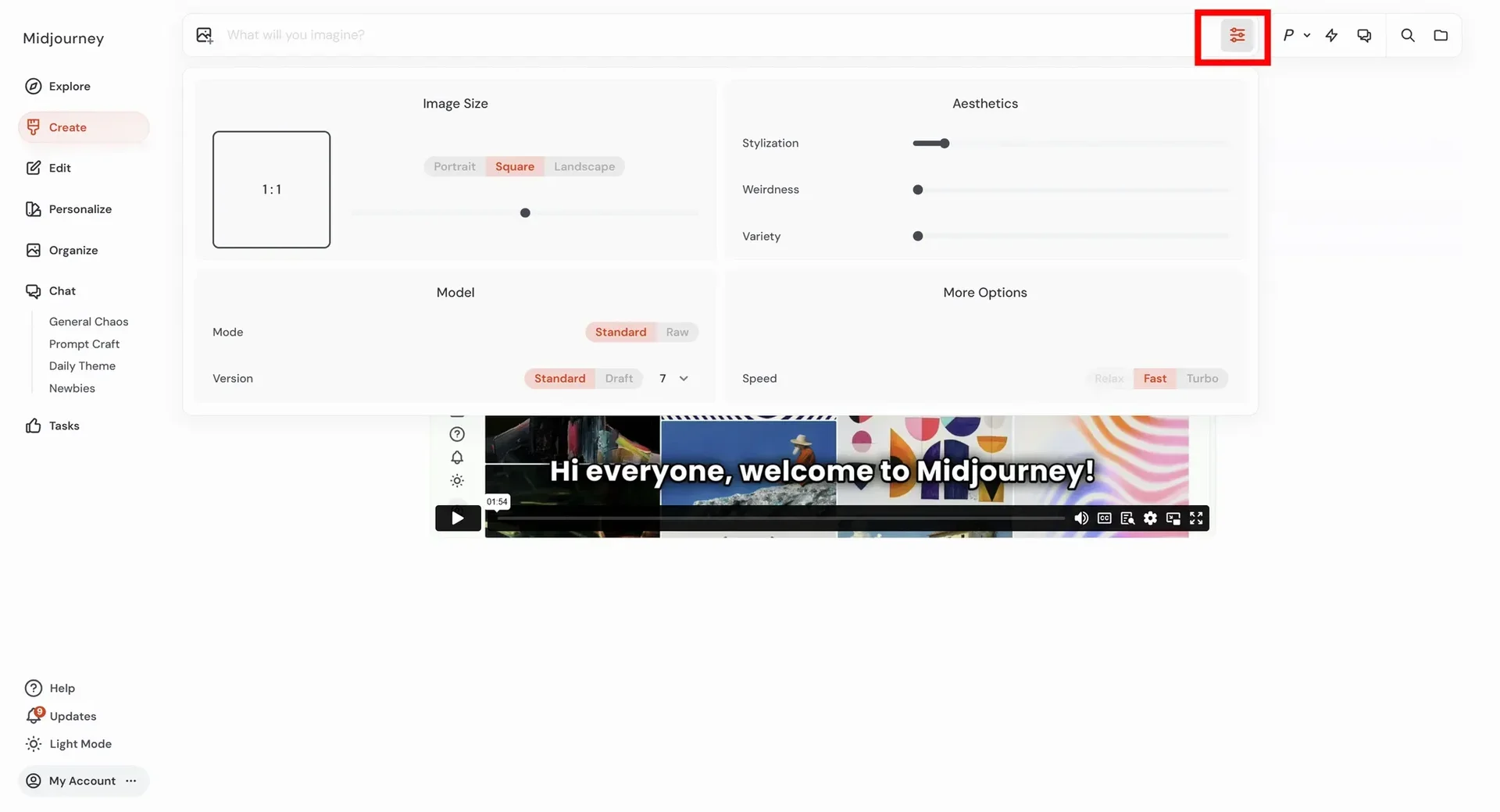
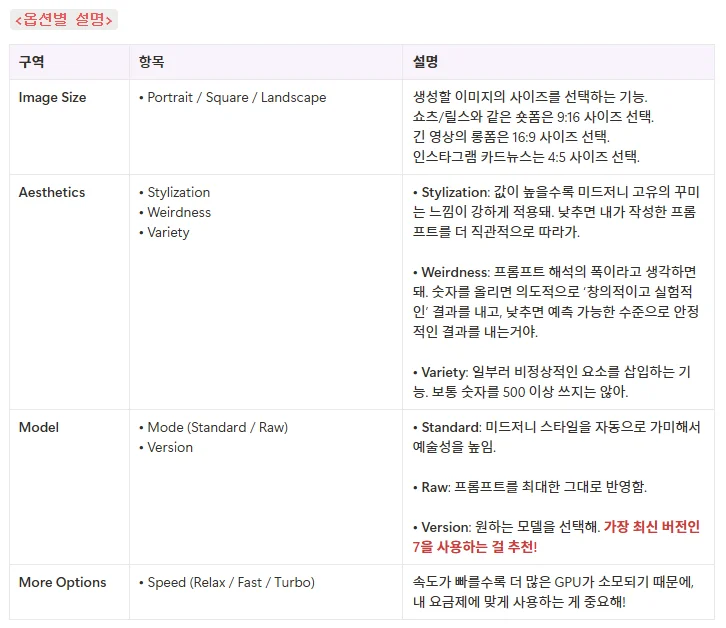
💡사용 예시
1. 제품 카탈로그용
→ stylize 50 chaos 0 weird 0
→ 실제 제품 모습과 거의 일치, 배경·색상도 차분.
2. 동화 삽화
→ stylize 350 chaos 20 weird 80
→ 붓자국·파스텔톤이 강조되고, 구성도 살짝 변주.
3. 초현실 포스터 아트
→ stylize 700 chaos 60 weird 400
→ 강렬한 색 대비·예상 밖 오브제 배치로 시선 강탈.
(4) 프롬프트 입력창 좌측에 ‘사진’ 아이콘 클릭 후 ‘Omni-Reference’ 클릭
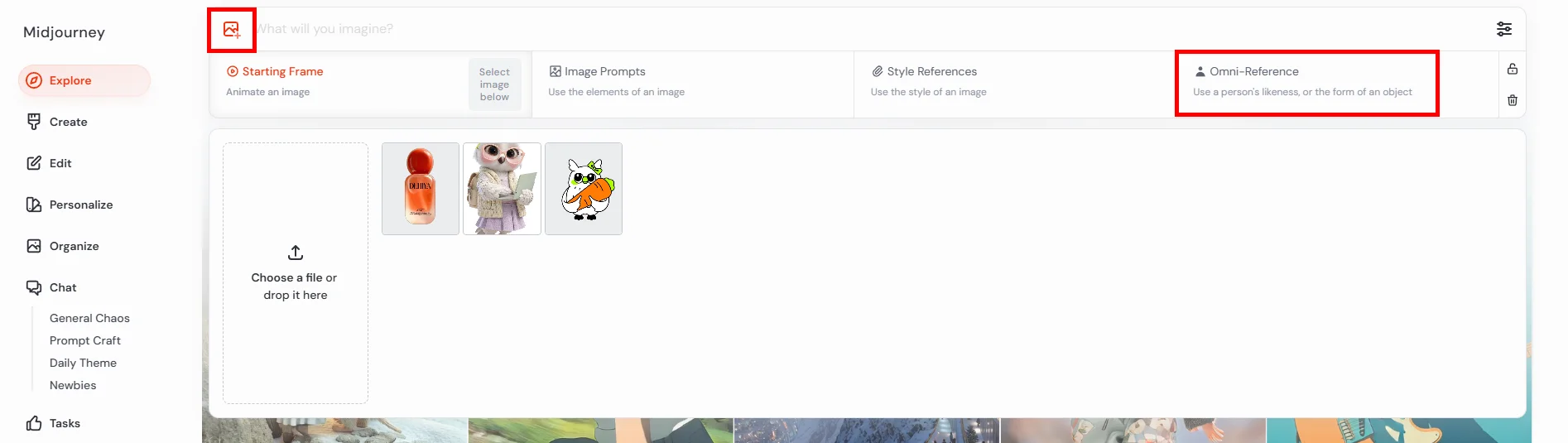
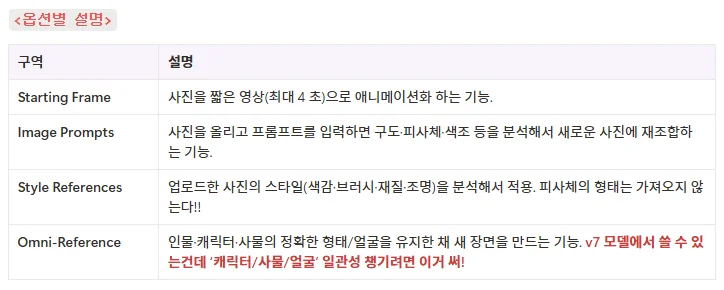
💡옴니 레퍼런스(Omni-Reference) 기능을 사용하는 이유는?
이미지의 일관성 때문이야. 옴니 레퍼런스는 이번에 미드저니 v7 모델에서만 사용 가능한 최신 기능이거든? 근데 이 기능을 사용하면 내가 원하는 피사체(얼굴, 사물, 동물 등)는 그대로 유지하고, 다른 부분을 추가하거나 변경해서 활용할 수 있어😎
(5) 옴니 스트렝스(Omni Strength) 조정 → 400 권장!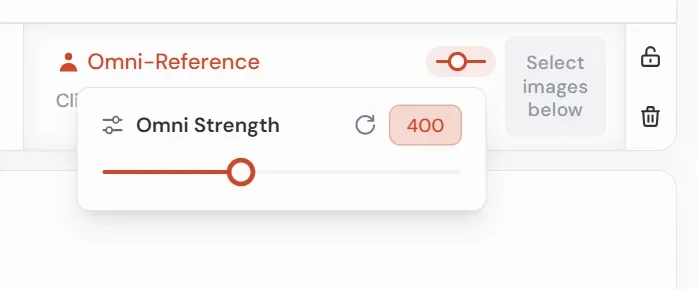
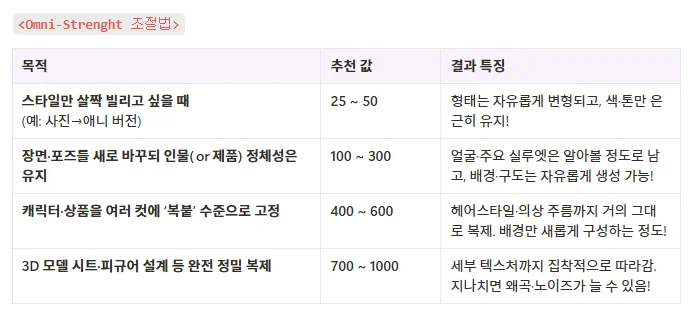
(6) 일관성 유지시킬 사진 업로드
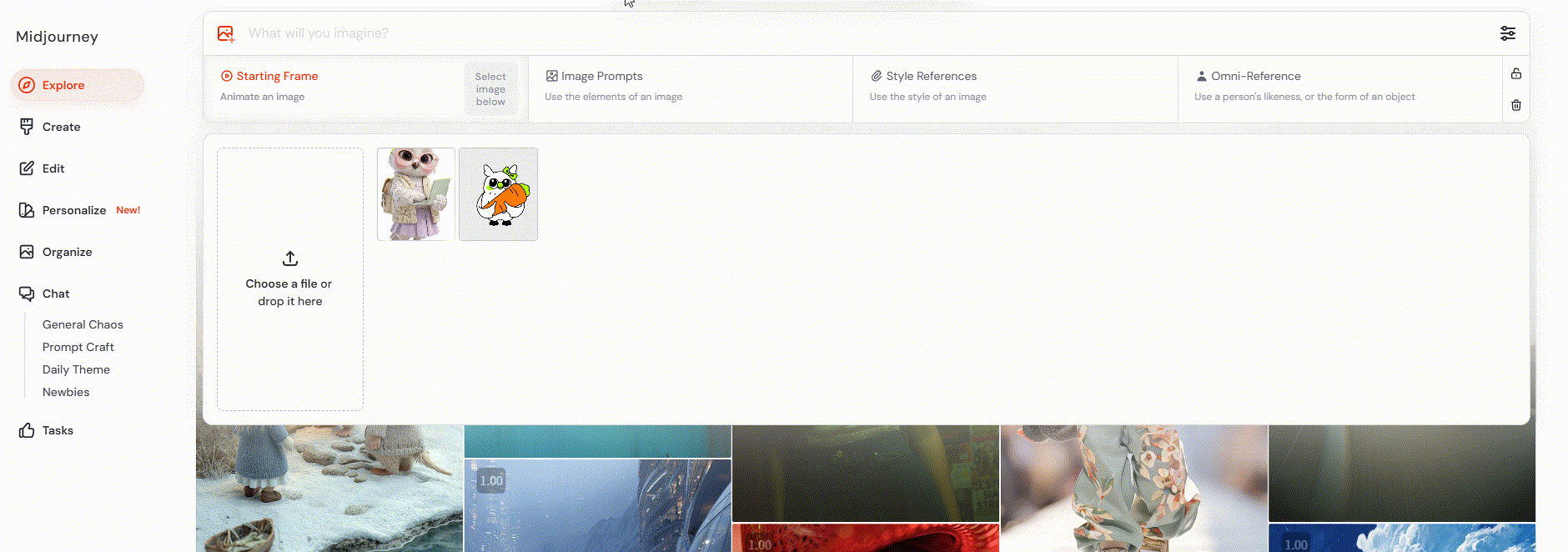
(7) 만들고 싶은 이미지 프롬프트를 챗GPT에 요청 후 복사
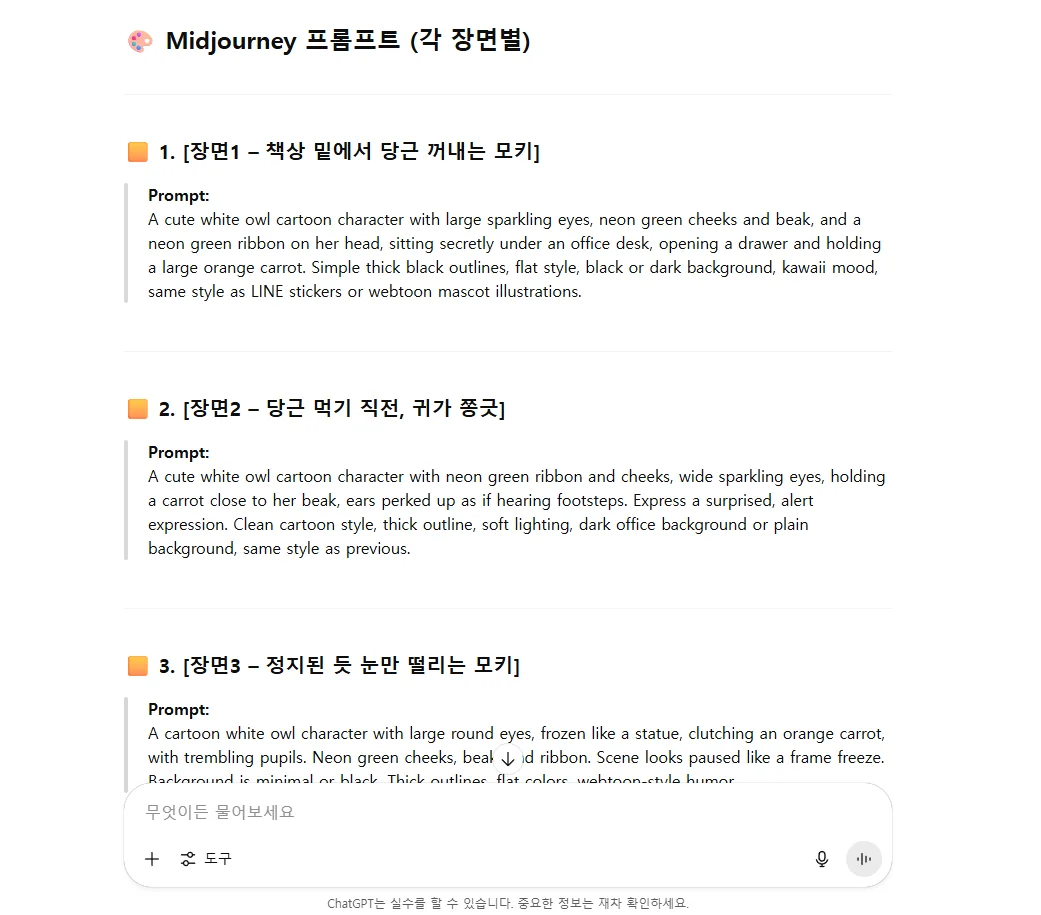
나같은 경우에는 사진을 영상으로 만들어서 쇼츠를 만들고 싶어서 이렇게 요청해봤어!
1. 이 캐릭터로 유튜브 쇼츠 영상을 만들고 싶어. 직장인 동물 캐릭터를 주제로 아이디어 10개 추천해줘.
2. 9번 아이디어로 5개 장면으로 구성된 간단한 이야기 대본을 만들어줘. 캐릭터는 모키만 등장하도록 해줘.
3. 한국 정서를 파악해서 더 재치있고 현실 직장인들이 공감할 수 있는 대본으로 변경해줘.
4. 위 5개 장면을 각각 미드저니 이미지 생성 프롬프트로 만들어줘. 부키 캐릭터는 고정 이미지이기 때문에 변하면 안되고 일관성을 유지해야 돼.
(8) 미드저니 프롬프트 입력창에 붙여넣고 엔터
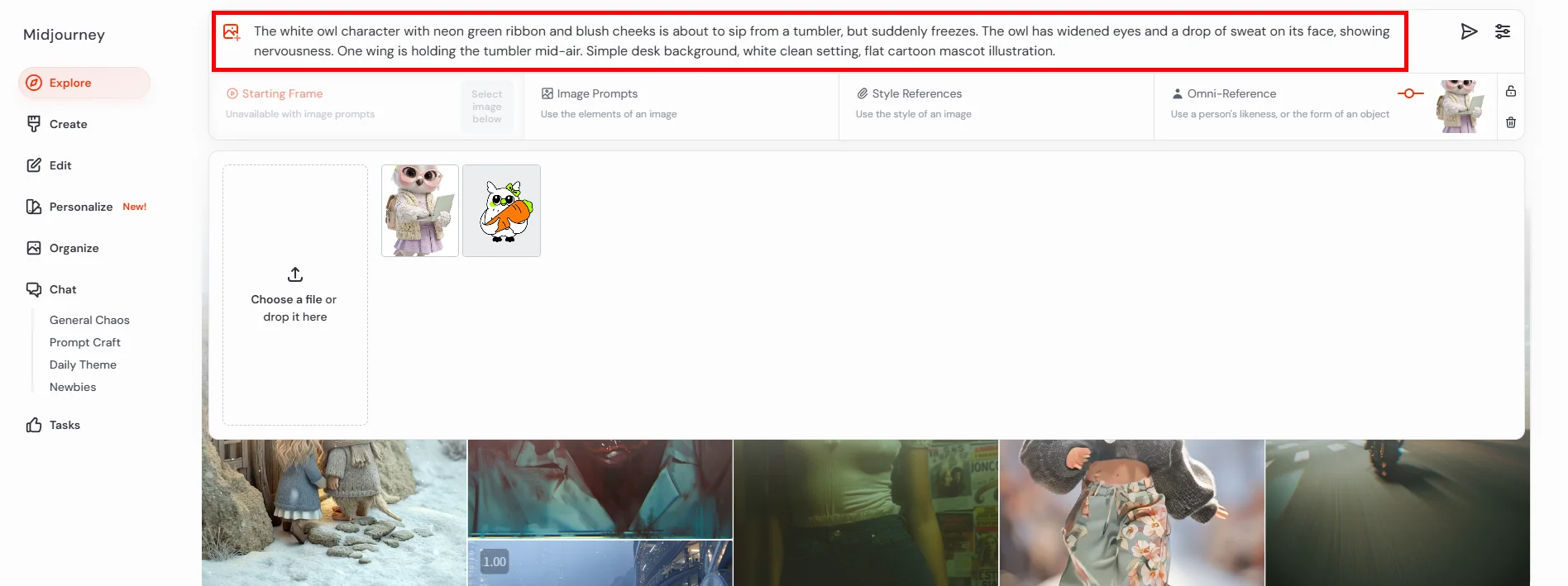
(9) 원하는 사진 선택 후 세부 조정
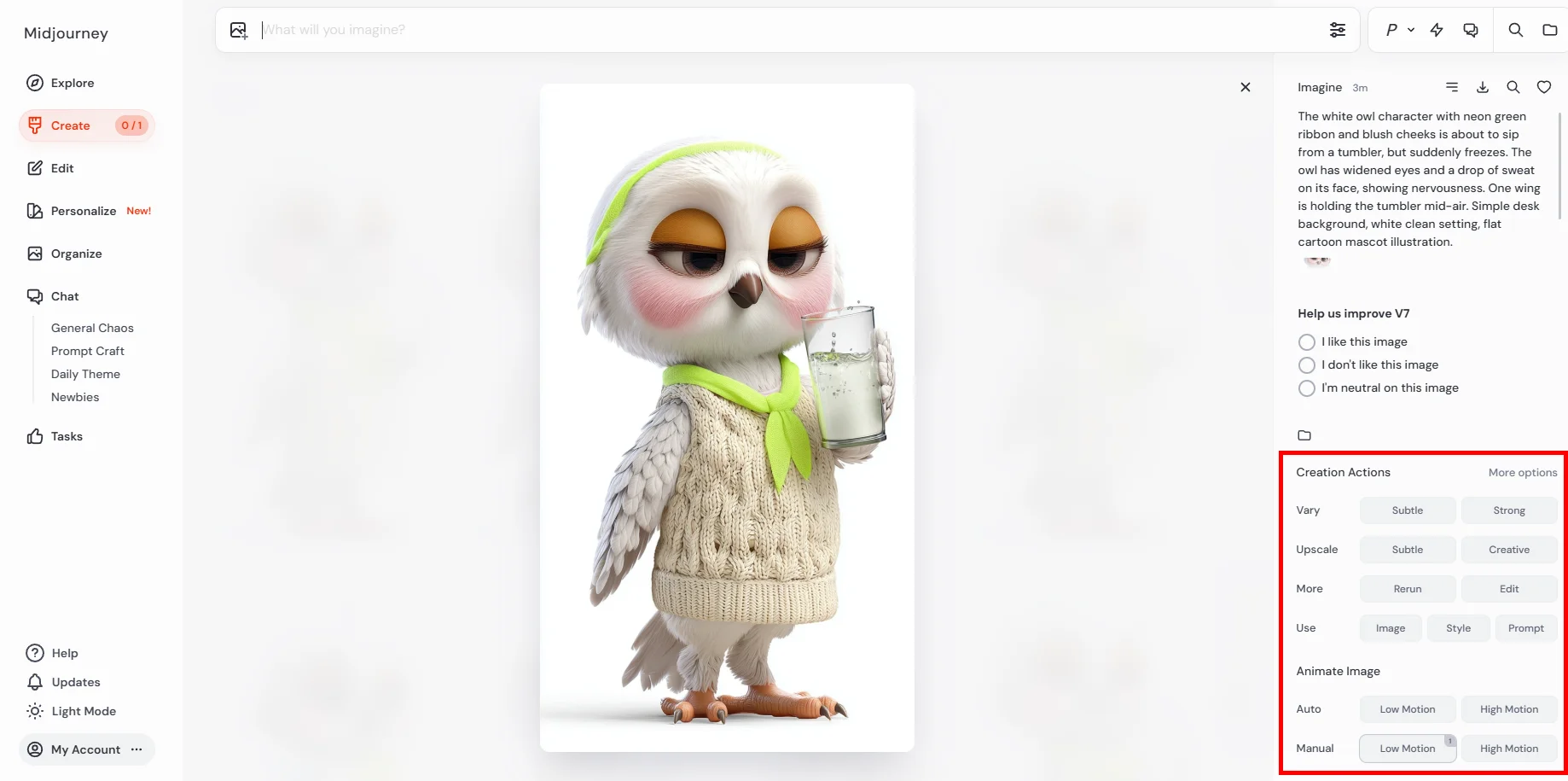
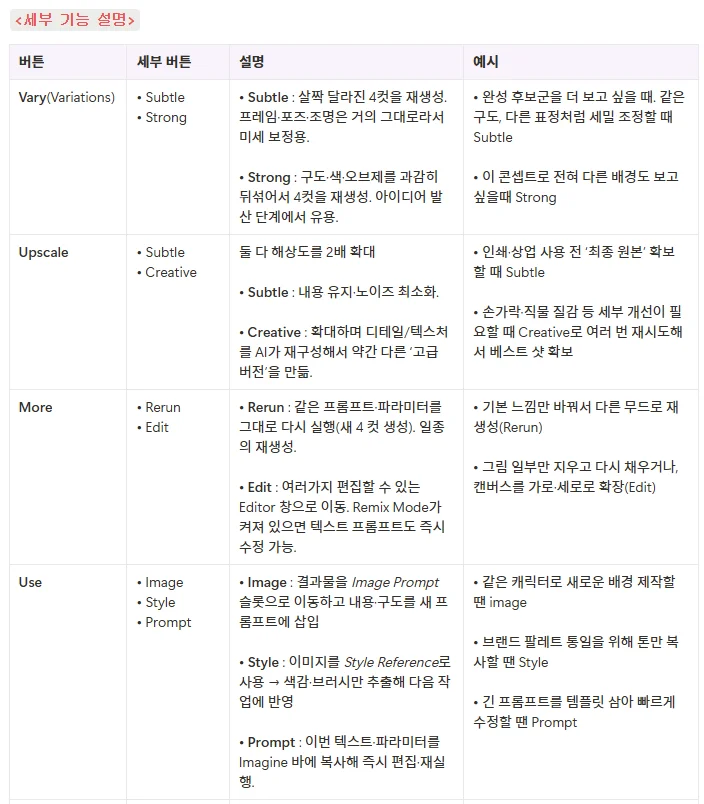
미드저니 사용법, AI로 동영상 만들기
영상 만드는 방법은 이미지보다 훨~~씬 간단해!
영상으로 바꾸고 싶은 사진 선택하고, 우측 맨 하단에 'Animate' 확인해봐.
그럼 옵션이 있지? 거기서 원하는 옵션 클릭해서 내가 원하는 시나리오 프롬프트를 입력하면 끝!!
시나리오 프롬프트는 이미지 생성할 때처럼 챗GPT에 요청하면 쉽게 만들 수 있어ㅋㅋㅋ